外部連携のオプション契約時の注意点・無料トライアルについて
formrunでの権限
| 権限 | |
|---|---|
| 契約 | チームオーナー |
| 変更(解約) | チームオーナー |
契約の注意点
アプリをアンイストールすると、自動的に解約され設定した情報も削除されます。
他のフォームで外部連携を行っている場合はチーム連携の設定は引き続き有効です。
一度解約すると取り消しや復元は出来ませんのでご注意ください。
外部連携の無料トライアル(14日間)について
formrunと外部ツールを連携させ、どのように業務が改善されるのか実際に体験していただける無料トライアル(14日間)をご用意しました。
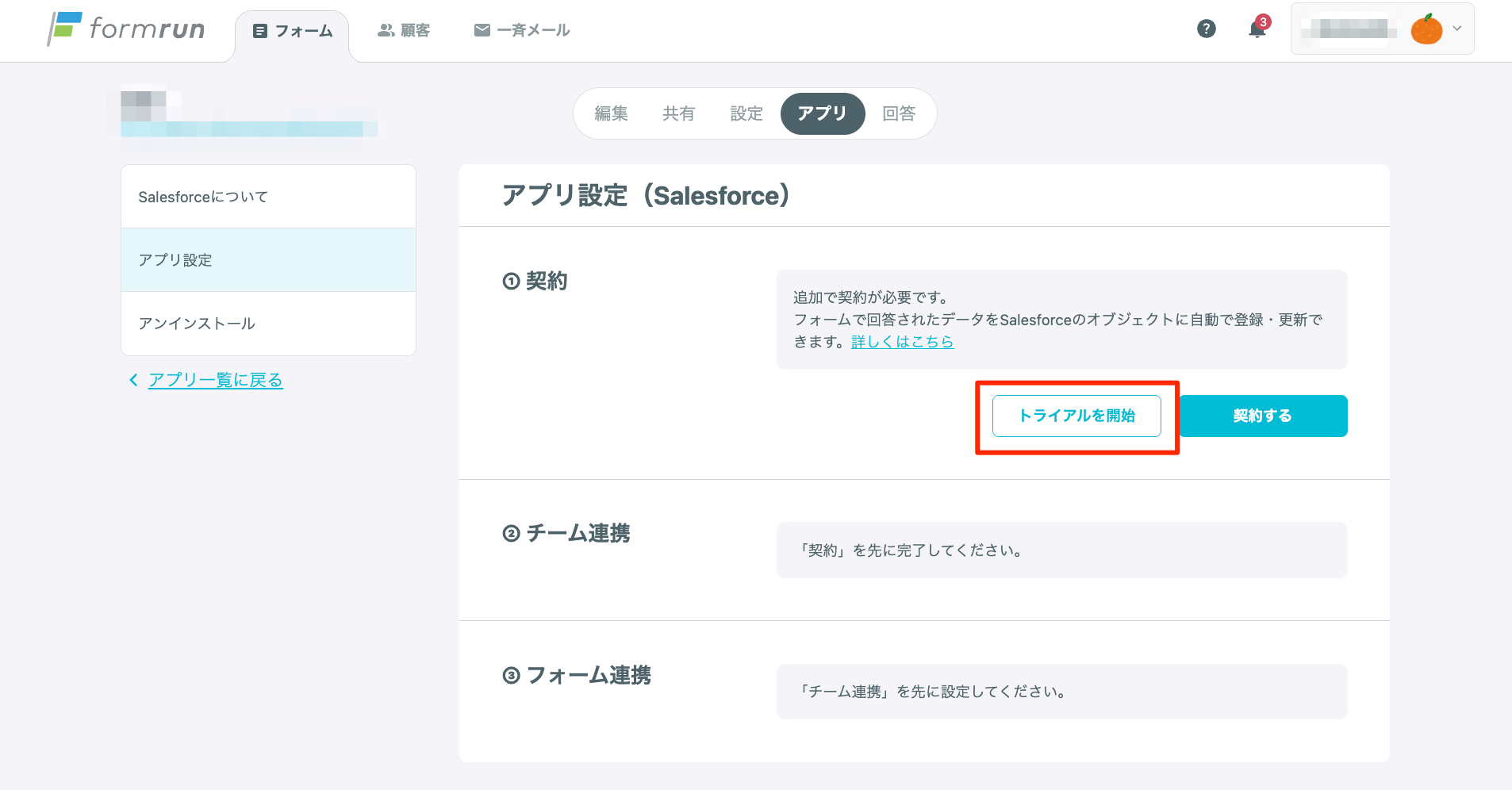
注意点
無料トライアルが終了すると、トライアル中に連携したフォームの設定は終了日に解除されます。
本契約いただいた際、再度連携・フォームとの紐づけを行ってください。